Mi iPhone se vuelve loco solución 2025
Mi iPhone se volvió loco, ¿qué hago?
“ Mi iPhone X se vuelve loca la pantalla . La pantalla se abren aplicaciones se escibe solo y no se puede mover a ningun lado. ¿Cual seria el problema?”
El iPhone es uno de los smartphones más populares del mercado que, por norma general, menos falla. Sin embargo, no está libre de problemas ocasionales. Uno de los fallos más desconcertantes es cuando la pantalla no responde correctamente , parece "volverse loca" e incluso escribe sola. Si te encuentras con este problema, no te preocupes - existen varias soluciones efectivas para cuando tu iPhone se vuelve loco que puedes intentar antes de acudir al servicio técnico.
Repara más de 150 problemas de iOS sin pérdida de datos y actualiza/downgrade de forma segura
¿Por qué la pantalla de iPhone se vuelve loca?
Este problema no siempre es algo de hardware y hay ocasiones en las que se trata de un simple fallo de software que se puede solucionar de una forma rápida y sencilla.
En otras ocasiones el problema puede ser que la pantalla está muy sucia o que tienes suciedad en los dedos y en los casos más extremos la pantalla del iPhone puede volverse loca debido a un fallo de hardware, por ejemplo, si el equipo ha sufrido una caída o un golpe fuerte.
En las siguientes líneas te cuento las cinco soluciones más habituales para cuando un iPhone 15 y modelos anteriores o iPad se vuelve loco al touch/táctil o cuando está cargando.
iPhone/iPad/iPod Touch está loco solución
1. Reinicia manualmente
Como decía el problema puede estar relacionado con el software del dispositivo. En este caso un reinicio manual puede ser más que suficiente para solucionar estos fallos.
Para reiniciar un iPhone, iPad o iPod Touch de forma manual no tienes más que pulsar el botón home (si tienes un iPhone 7 o posterior el botón home debes sustituirlo por el de bajar volumen) y el botón sleep al mismo tiempo y dejarlos pulsados hasta que en la pantalla del dispositivo aparezca el logo de Apple.
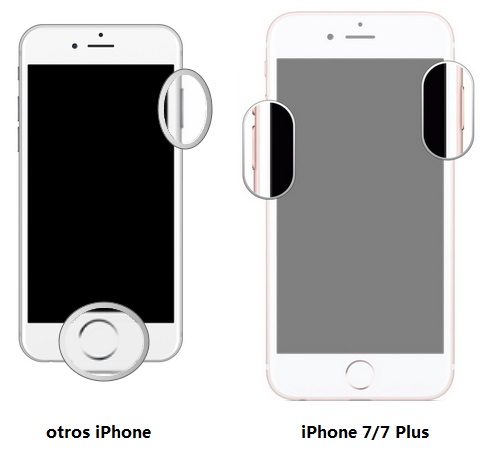
2. Reinicia iPhone sin botones
Otra opción para hacer un reinicio del dispositivo iOS es utilizar un software gratuito como Tenorshare ReiBoot . Gracias a este software podrás hacer el reinicio de una forma mucho más cómoda.
Lo único que debes hacer es abir el programa, conectar el dispositivo al ordenador con el cable USB y presionar la opción 1 clic para entrar en modo de recuperación del software. Una vez que veas el icono de iTunes y un cable USB podrás escoger 1 clic para salir de modo de recuperación, y el dispositivo se volverá a iniciar.

3. Repara fallos del sistema sin borrar nada
Si tu iPhone se pone loco y con las posibles soluciones anteriores no te sirve, puedes recurrir a la función de Rearar sistema iOS de Tenorshare ReiBoot .
-
En este caso lo que debes hacer es escoger la opción Reparación estándar.

-
En el siguiente paso tendrás que pinchar sobre el botón Descargar para que el software descargue los archivos necesarios de los servidores de Apple.

-
Una vez que la descarga se haya completado pulsa sobre continuar y se iniciará la reparación estándar de iOS.

-
Y pasados unos minutos el software te avisará de que ha terminado de realizar la reparación de sistema iOS.

4. Restaura desde iTunes
Si lo anterior no ha funcionado cuando iPhone, iPad o iPod Touch escribe solo quizá sea necesario restaurar el sistema operativo a estado de fábrica. Esto hace desaparecer todas las configuraciones, apps y contenidos del dispositivo, por lo que lo si hay problemas de software esto los solucionará. Lo primero que debes hacer es una copia de seguridad en iCloud o iTunes para no perder tus datos.
Tras hacer la copia de seguridad, abre iTunes, conecta el dispositivo al ordenador con el cable USB y pincha sobre la pantalla de administración del dispositivo. Una vez dentro, pincha sobre el botón Restaurar para que comience el proceso de restauración a estado de fábrica.
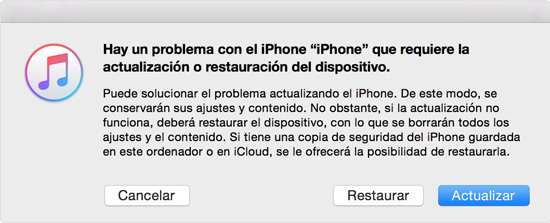
5. Cambia la pantalla del iPhone
Si tras probar los cuatro puntos anteriores los problemas continúan, lo más probable es que la pantalla del dispositivo esté dañada fisicamente. En este caso la única solución posible es sustituir la pantalla por una nueva.
Llegado a este punto debo recomendarte que lleves el dispositivo a un servicio técnico autorizado donde te podrán cambiar la pantalla con total seguridad y ofrecerte una garantía sobre la nueva pantalla.


Tenorshare ReiBoot: Soluciona Problemas de iOS
- Repara 150+ problemas y errores iOS 18 en iPhone, iPad y iPod.
- Funciona bastante bien en dispositivo se queda en Apple logo, pantalla negra, se queda en modo recuperación, se reinicia solo, falló al jailbreak iOS 18, etc.
- Restaura tu dispositivo de fábrica sin iTunes.
- Soporta todos los modelos de iPhone, iPad o iPod y el último iOS 18 y versiones anteriores.
Expresa Tu Opinión
luego escribe tu reseña








Por Alejandro García
17/03/2025 / Reparar iPhone
¡Califica ahora!